모든 컴퓨터에서 Norton Antivirus를 제거하는 방법
알아야 할 사항
- 윈도우: 열기 제어판. 선택하다 프로그램들 > 프로그램 및 기능.
- 그런 다음 선택 노턴 시큐리티 설치된 응용 프로그램 목록에서 선택하다 제거 그리고 화면 지시를 따릅니다.
- 맥: 열기 노턴 시큐리티. 선택하다 노턴 시큐리티 메뉴 바에서. 선택하다 Norton Security 제거 > 제거. 화면 지시를 따릅니다.
이 문서에서는 Windows 10, Windows 8 또는 Windows 7이 설치된 시스템과 Mac 시스템에서 Norton Antivirus를 제거하는 방법에 대해 설명합니다.
Windows에서 Norton Antivirus를 제거하는 방법
Norton을 제거할 수 있습니다. 바이러스 백신 소프트웨어 로 전환하는 경우 PC 또는 Mac에서 다른 보호 앱 또는 하드 드라이브를 새로 고치는 동안 Norton을 일시적으로 제거하려는 경우. 일부 상황에서는 소프트웨어를 끄거나 비활성화하는 것으로 충분할 수 있습니다. 다른 곳에서는 Norton을 완전히 제거하는 것이 유일한 솔루션입니다.
Windows 10, Windows 8 또는 Windows 7 시스템에서 Norton 바이러스 백신을 제거하려면 다음과 같이 하십시오.
열려있는 Windows 제어판.
-
Windows 10에서 선택 프로그램들 그리고 프로그램 및 기능 이어지는 화면에서 Windows 8 및 Windows 7에서 프로그램 및 기능.
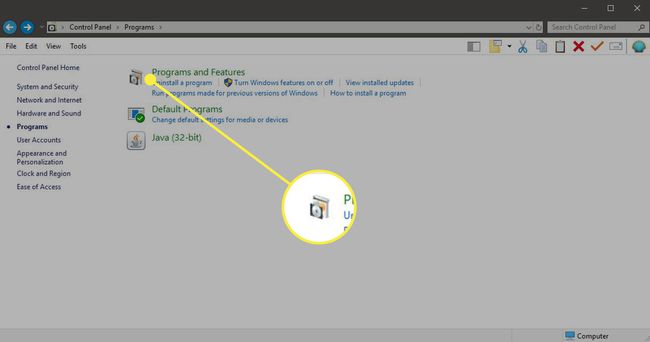
-
설치된 응용 프로그램 목록을 아래로 스크롤하고 선택 노턴 시큐리티.
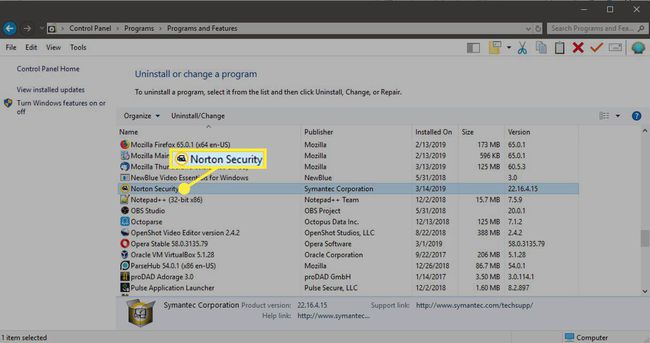
-
선택하다 제거/변경 Windows 10에서 또는 클릭 제거 설치된 프로그램 목록 위에 있는 Windows 8 및 Windows 7.
이 앱이 장치를 변경할 수 있도록 허용할지 묻는 사용자 계정 컨트롤 대화 상자가 나타날 수 있습니다. 선택하다 예 계속하다.
화면의 지시에 따라 제거 프로세스를 완료합니다. PC에서 Norton을 제거하려면 재부팅하라는 메시지가 표시될 수 있습니다.
-
일부 Windows 사용자는 이 방법을 사용하여 Norton을 제거하려고 할 때 문제가 발생하고 오류가 발생했으며 소프트웨어가 제거되었을 수 있다는 메시지를 받습니다. 이 경우 제거되지 않았으므로 다운로드하여 실행해야 합니다. Norton 제거 및 재설치 도구 시만텍에서.
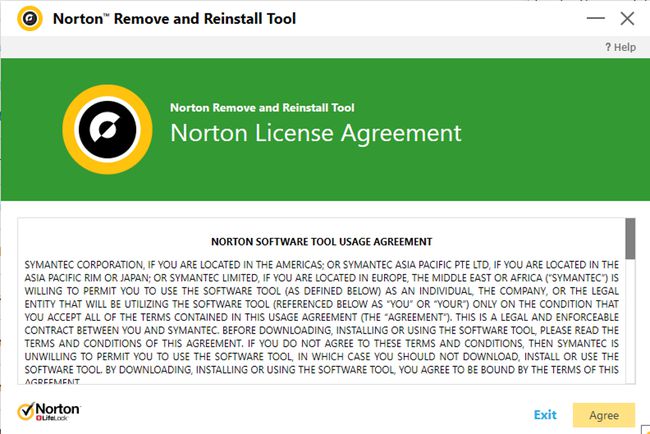
-
이 경로를 선택하면 고급 옵션 제거 및 재설치 도구의 두 번째 화면에서 제거만.
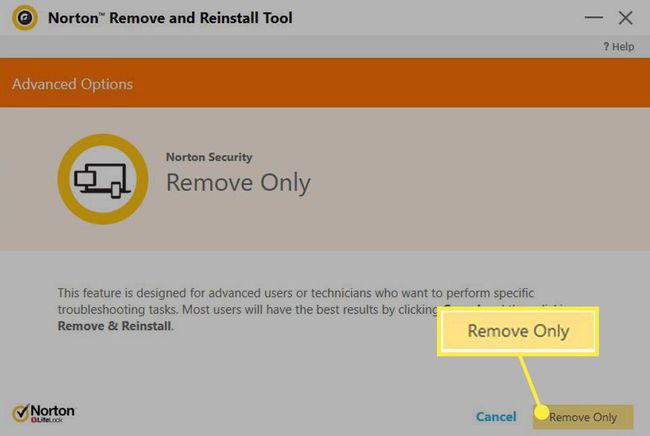
Norton이 PC에서 제거됩니다. 가능한 한 빨리 다른 바이러스 백신 응용 프로그램을 설치하거나 활성화하십시오. 컴퓨터를 보호하지 않은 상태로 두는 것은 좋은 생각이 아닙니다.
Mac에서 Norton Antivirus를 제거하는 방법
Mac 컴퓨터에서 Norton을 제거하는 것만큼이나 쉽습니다.
시작 노턴 시큐리티 앱에서 해당 아이콘을 클릭하여 독.
딸깍 하는 소리 노턴 시큐리티 Apple 로고 옆 화면의 왼쪽 상단 모서리에 있는 앱 메뉴 막대에서
-
선택하다 Norton Security 제거 드롭다운 메뉴에서
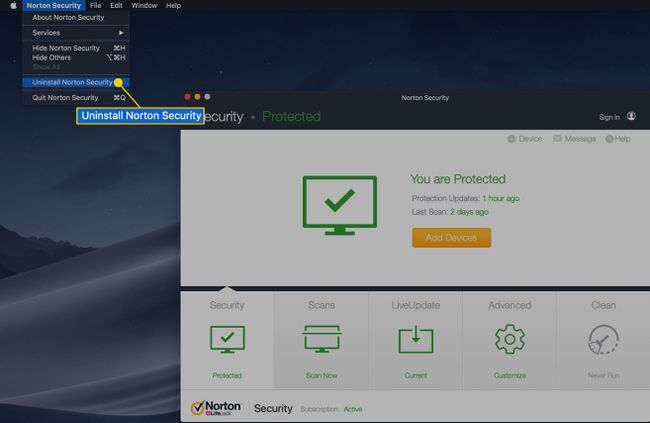
-
NS Norton Security 제거 대화 상자가 나타납니다. 딸깍 하는 소리 제거.
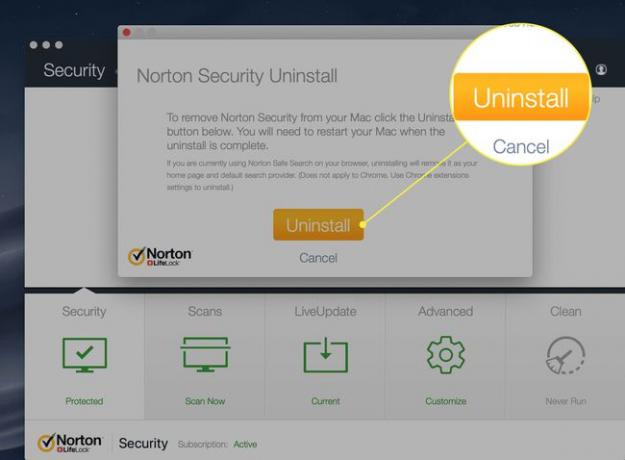
-
Mac에서 Norton Security를 제거하려면 도우미 도구가 필요하다고 알려줍니다. 제공된 필드에 macOS 시스템 암호를 입력하고 선택하십시오. 도우미 설치 계속하다.
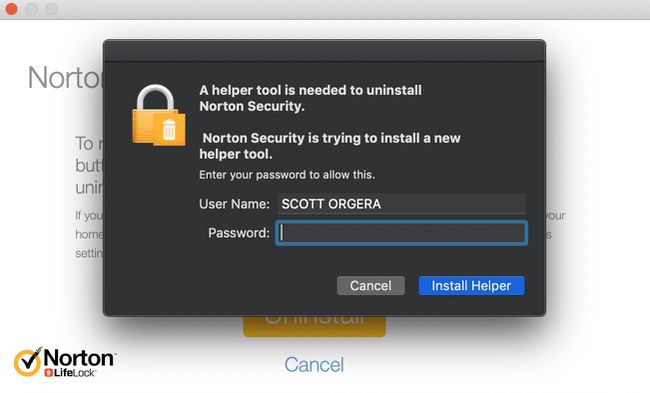
-
딸깍 하는 소리 지금 다시 시작.
Mac을 재시동하기 전에 열려 있는 문서나 잃어버리고 싶지 않은 모든 것을 저장하십시오.
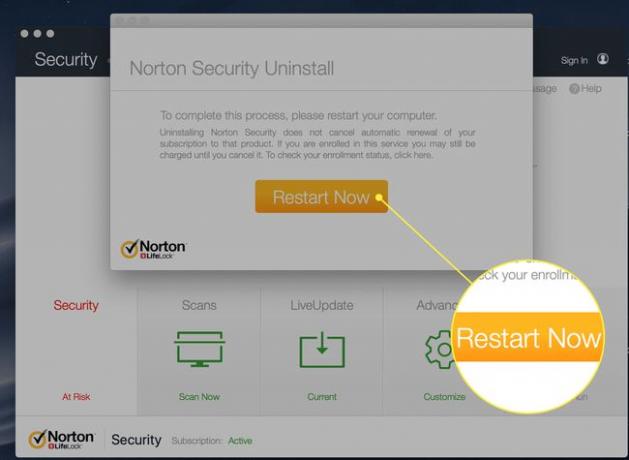
Norton Security가 Mac에서 제거되었습니다. Dock 아이콘을 클릭하고 드래그하여 수동으로 삭제합니다. 쓰레기.
